discapacitado o oculto. Así es como puedes comprobar:
1. Haga clic con el botón derecho en el botón Inicio y seleccione Administrador de dispositivos.
2. Expandir la categoría de dispositivos de imágenes o cámaras.
3. Si ve la cámara enumerada, haga clic con el botón derecho y seleccione Habilitar.
4. Si la cámara no está en la lista, haga clic con el botón derecho en cualquier categoría de dispositivo y seleccione Escanear para cambios de hardware. Esto actualizará el administrador de dispositivos y, con suerte, detectará la cámara.
5. Si la cámara aún no aparece, es posible que el controlador para la cámara no esté instalado. Puede intentar descargar e instalar el último controlador desde el sitio web del fabricante.
¿Cómo arreglo la cámara que no funciona en la computadora portátil de Windows?
Si su cámara no funciona en su computadora portátil de Windows, aquí hay algunos pasos de solución de problemas que puede probar:
1. Compruebe si la cámara está conectada físicamente a su computadora portátil. Asegúrese de que el cable esté enchufado de forma segura.
2. Reinicie su computadora portátil. A veces reiniciar puede resolver problemas temporales.
3. Actualizar el controlador de la cámara. Vaya al sitio web del fabricante y descargue el último controlador para su cámara. Instálelo y reinicie su computadora portátil.
4. Verifique si la configuración de privacidad de la cámara está bloqueando el acceso. Vaya a Configuración> Privacidad> Cámara y asegúrese de que el acceso de la cámara esté habilitado para las aplicaciones que desea usar.
5. Ejecute el solucionador de problemas de Windows. Vaya a Configuración> ACTUALIZACIÓN Y SEGURIDAD> Solución de problemas y seleccione el solucionador de problemas de la cámara.
6. Compruebe si la cámara funciona en una aplicación diferente. A veces, el problema puede ser específico de una aplicación. Intente usar la cámara con una aplicación diferente para ver si funciona.
7. Si ninguno de los pasos anteriores funciona, es posible que haya un problema de hardware con su cámara. En ese caso, es posible que deba comunicarse con el fabricante o un técnico profesional para obtener más ayuda.
¿Cómo puedo mejorar la calidad de mi cámara portátil??
Si desea mejorar la calidad de la cámara de su computadora portátil, aquí hay algunos consejos:
1. Limpie la lente: limpie la lente de la cámara con un paño suave y sin pelusa para eliminar el polvo o las manchas que puedan estar afectando la calidad de la imagen.
2. Ajuste la iluminación: asegúrese de tener una buena iluminación al usar la cámara. Evite una fuerte retroiluminación o luz solar directa, ya que puede causar sobreexposición o sombras.
3. Verifique la configuración de la cámara: dependiendo del software de su cámara, es posible que tenga opciones para ajustar la configuración como el brillo, el contraste y la saturación. Experimente con estas configuraciones para encontrar el mejor equilibrio para su entorno.
4. Use iluminación externa: si la calidad de la cámara incorporada no es suficiente, puede considerar usar fuentes de iluminación externa como lámparas de escritorio o luces de anillo para mejorar las condiciones de iluminación.
5. Actualice el hardware de su cámara: si no está satisfecho con la calidad de la cámara incorporada de su computadora portátil, puede considerar comprar una cámara web externa con mayor resolución y mejor calidad de imagen.
6. Use un trípode o soporte: usar un trípode o soporte puede ayudar a estabilizar la cámara y reducir el desenfoque o la sacudida. Esto es especialmente útil para videollamadas o videos de grabación.
¿Puedo usar la cámara de mi teléfono como cámara web para mi computadora portátil??
Sí, puede usar la cámara de su teléfono como cámara web para su computadora portátil. Así es cómo:
1. Descargue una aplicación webcam en su teléfono. Hay varias aplicaciones disponibles para dispositivos Android e iOS que pueden convertir su teléfono en una cámara web. Algunos populares incluyen droidcam, ivcam y epoccam.
2. Instale el software complementario en su computadora portátil. La mayoría de las aplicaciones webcam requieren que instale un software complementario en su computadora portátil para establecer una conexión entre su teléfono y la computadora portátil.
3. Conecte su teléfono a su computadora portátil. Asegúrese de que su teléfono y computadora portátil estén conectados a la misma red Wi-Fi. Abra la aplicación Webcam en su teléfono y el software complementario en su computadora portátil.
4. Siga las instrucciones en pantalla para combinar su teléfono con su computadora portátil. Una vez que se establece la conexión, la cámara de su teléfono actuará como una cámara web para su computadora portátil.
5. Ahora puede usar la cámara del teléfono para videollamadas, reuniones en línea o cualquier otra aplicación que requiera una cámara web.
¿Cómo desactivo la cámara en mi computadora portátil??
Si desea deshabilitar la cámara en su computadora portátil por razones de privacidad o seguridad, así es como puede hacerlo:
1. Presione la tecla Windows + I para abrir la configuración.
2. Seleccionar privacidad.
3. En la barra lateral izquierda, elija cámara.
4. Debajo de la sección “Permitir el acceso a la cámara en este dispositivo”, apague el interruptor para deshabilitar el acceso de la cámara para todas las aplicaciones.
5. También puede desplazarse hacia abajo a la sección “Elegir qué aplicaciones pueden acceder a su cámara” y alternar individualmente el interruptor para aplicaciones específicas que no desea tener acceso a la cámara.
6. Una vez que haya deshabilitado el acceso a la cámara, cualquier aplicación que requiera la funcionalidad de la cámara ya no podrá usarla.
¿Cómo grabo el video usando la cámara de mi computadora portátil??
Para grabar video usando la cámara de su computadora portátil, puede usar la aplicación de cámara incorporada en Windows. Así es cómo:
1. Presione la tecla Windows para abrir el menú Inicio.
2. Busque y abra la aplicación de la cámara.
3. Coloque la cámara de su computadora portátil para enmarcar el tema deseado.
4. Haga clic en el botón de grabación de video, generalmente representado por un círculo rojo, para comenzar a grabar.
5. Haga clic en el mismo botón nuevamente para dejar de grabar.
6. El video grabado se guardará en la carpeta de rollo de cámara de su cuenta de usuario.
7. Para acceder al video grabado, abra el explorador de archivos y navegue a esta PC> Videos> Rollo de cámara.
¿Puedo usar una cámara inalámbrica en mi computadora portátil??
Sí, puede usar una cámara inalámbrica en su computadora portátil. Las cámaras inalámbricas, también conocidas como cámaras IP o cámaras de red, pueden conectarse a su computadora o computadora portátil a través de una red inalámbrica. Así es como puedes configurarlo:
1. Conecte la cámara inalámbrica a su red Wi-Fi de acuerdo con las instrucciones del fabricante.
2. Instale cualquier software o aplicaciones necesarias que vinieran con la cámara.
3. Abra el software o la aplicación y siga el asistente de configuración para configurar la cámara.
4. Una vez que la cámara está configurada y conectada a su red Wi-Fi, puede acceder a ella desde su computadora portátil utilizando la dirección IP de la cámara o el software/aplicación proporcionado por el fabricante.
5. El software o la aplicación le permitirá ver la alimentación en vivo desde la cámara, controlar la configuración de la cámara e incluso grabar o capturar imágenes.
¿Cómo cambio la configuración de la cámara en mi computadora portátil??
Para cambiar la configuración de la cámara en su computadora portátil, generalmente puede hacerlo a través de la aplicación de la cámara o el software proporcionado por el fabricante. Así es como puede acceder y ajustar la configuración de la cámara:
1. Abra la aplicación de la cámara o el software proporcionado por el fabricante de la cámara.
2. Busque un icono o menú de configuración dentro de la aplicación/software. Por lo general, está representado por un icono de engranaje o rueda.
3. Haga clic en el icono de configuración para acceder a la configuración de la cámara.
4. Dependiendo de la aplicación o software, puede tener opciones para ajustar la configuración como la resolución, la exposición, el equilibrio de blancos, el enfoque y más.
5. Haga cualquier cambio deseado en la configuración de acuerdo con sus preferencias.
6. Una vez que haya realizado los cambios, cierre el menú Configuración y la nueva configuración debe entrar en vigencia de inmediato.
¿Cómo sé si mi computadora portátil tiene una cámara incorporada??
Para verificar si su computadora portátil tiene una cámara incorporada, puede seguir estos pasos:
1. Busque una pequeña lente circular en el bisel superior o cerca de la pantalla de su computadora portátil. Aquí suele ser donde se encuentra la cámara.
2. Si ve una lente, es probable que su computadora portátil tenga una cámara incorporada.
3. También puede verificar las especificaciones o documentación de su computadora portátil para confirmar si tiene una cámara incorporada.
4. Otra forma de verificar es abrir la aplicación de la cámara en su computadora portátil. Si la aplicación se abre y verá una alimentación en vivo de la cámara, significa que su computadora portátil tiene una cámara incorporada.
¿Puedo usar una cámara DSLR como cámara web para mi computadora portátil?
Sí, puede usar una cámara DSLR como cámara web para su computadora portátil. Necesitará una tarjeta de captura o un dispositivo de captura de video para conectar su cámara DSLR a su computadora portátil. Así es cómo:
1. Conecte su cámara DSLR a la tarjeta de captura o dispositivo de captura de video utilizando los cables apropiados.
2. Conecte la tarjeta de captura o el dispositivo de captura de video a su computadora portátil utilizando un cable USB o Thunderbolt.
3. Instale el software o controladores necesarios para la tarjeta de captura o el dispositivo de captura de video.
4. Abra la aplicación o software webcam en su computadora portátil y seleccione la tarjeta de captura o el dispositivo de captura de video como fuente de video.
5. Configurar la configuración en la aplicación o software webcam de acuerdo con sus preferencias.
6. Una vez que todo está configurado, puede usar su cámara DSLR como cámara web para videollamadas, transmisión en vivo y otras aplicaciones.
¿Cómo tomo una foto con la cámara de mi computadora portátil??
Para tomar una foto con la cámara de su computadora portátil, puede usar la aplicación de cámara incorporada en Windows. Así es cómo:
1. Presione la tecla Windows para abrir el menú Inicio.
2. Busque y abra la aplicación de la cámara.
3. Coloque la cámara de su computadora portátil para enmarcar el tema deseado.
4. Haga clic en el botón de captura de fotos, generalmente representado por un icono de cámara, para tomar la foto.
5. La foto se guardará en la carpeta de rollo de cámara de su cuenta de usuario.
6. Para acceder a la foto tomada, abra el explorador de archivos y navegue a esta PC> Imágenes> Rollo de cámara.
¿Cómo puedo agregar efectos a la cámara de mi computadora portátil??
Para agregar efectos a la cámara de su computadora portátil, puede usar software o aplicaciones de terceros que proporcionan características y efectos adicionales para su cámara. Aquí hay algunas opciones populares:
1. Muchas aplicaciones de videoconferencia como Zoom, los equipos de Microsoft y Skype ofrecen efectos incorporados que puede aplicar para la alimentación de su cámara durante las llamadas de video. Verifique la configuración o las preferencias de la aplicación específica que está utilizando para ver si tiene esta función.
2. También puede usar un software dedicado de efectos de cámara como ManyCam o CyberLink Yocam. Estos programas le permiten agregar varios efectos, filtros y superposiciones a la alimentación de su cámara.
3. Algunos software de edición de video como Adobe Premiere Pro u OBS Studio también proporcionan opciones para agregar efectos a la alimentación de su cámara, aunque pueden requerir habilidades y conocimientos más avanzados.
¿Puedo usar una cámara de seguridad como cámara web para mi computadora portátil??
Sí, puede usar una cámara de seguridad como cámara web para su computadora portátil. Sin embargo, puede requerir configuración y software adicionales. Así es cómo:
1. Verifique si su cámara de seguridad admite la transmisión RTSP. RTSP (Protocolo de transmisión en tiempo real) es un protocolo común utilizado para transmitir videos y audio a través de las redes.
2. Instale software en su computadora portátil que admite la transmisión RTSP, como VLC Media Player o OBS Studio.
3. Configure el software para recibir y mostrar la transmisión de video desde su cámara de seguridad. Es posible que deba proporcionar la dirección IP, el nombre de usuario y la contraseña de la cámara.
4. Una vez que se establece la conexión, debería poder usar su cámara de seguridad como cámara web en el software seleccionado.
¿Cómo actualizo el controlador de la cámara en mi computadora portátil??
Para actualizar el controlador de la cámara en su computadora portátil, puede seguir estos pasos:
1. Presione la tecla Windows + X y seleccione Administrador de dispositivos en el menú.
2. Expandir la categoría de dispositivos de imágenes o cámaras.
3. Haga clic con el botón derecho en el controlador de la cámara y seleccione Actualizar el controlador.
4. Elija buscar automáticamente el software de controlador actualizado. Windows buscará el último controlador de su cámara e instalará si está disponible.
5. Si Windows no encuentra un controlador actualizado, también puede visitar el sitio web del fabricante y descargar el último controlador desde allí. Instálelo manualmente siguiendo las instrucciones en pantalla.
6. Reinicie su computadora portátil después de que se complete la actualización del controlador.
¿Cómo puedo acercar o salir con la cámara de mi computadora portátil??
Para acercar o salir con la cámara de su computadora portátil, puede usar la función Zoom proporcionada por la aplicación o software de la cámara. Sigue estos pasos:
1. Abra la aplicación o el software de la cámara en su computadora portátil.
2. Busque un icono de zoom o un control deslizante de zoom dentro de la interfaz de aplicación/software.
3. Haga clic en el icono de zoom o arrastre el control deslizante de zoom al nivel deseado de zoom.
4. La cámara ajustará la distancia focal en consecuencia, dándole una vista más cercana o más amplia dependiendo del nivel de zoom.
¿Cómo puedo agregar una cámara a mi computadora portátil sin un puerto USB?
Si su computadora portátil no tiene un puerto USB, aún puede agregar una cámara utilizando puertos alternativos y métodos de conexión. Aquí hay algunas opciones:
1. HDMI o Mini-HDMI: algunas cámaras tienen un puerto HDMI o Mini-HDMI. Si su computadora portátil tiene un puerto HDMI, puede conectar la cámara directamente con un cable HDMI. Si su computadora portátil tiene un puerto mini-HDMI, necesitará un adaptador o cable HDMI a Mini-HDMI.
2. Wi-Fi: si su cámara admite la conectividad Wi-Fi, puede conectarla a su computadora portátil utilizando su red Wi-Fi. Instale cualquier software o aplicación necesaria en su computadora portátil y siga las instrucciones de configuración proporcionadas por el fabricante de la cámara.
3. Bluetooth: algunas cámaras también admiten conectividad Bluetooth. Compruebe si su computadora portátil tiene capacidad Bluetooth y si su cámara puede conectarse de forma inalámbrica a través de Bluetooth. Combina la cámara con su computadora portátil e instale cualquier software o controlador requerido.
Recuerde que no todas las cámaras admitirán estos métodos de conexión alternativos, así que asegúrese de verificar las especificaciones y la compatibilidad de la cámara con su computadora portátil antes de comprar.
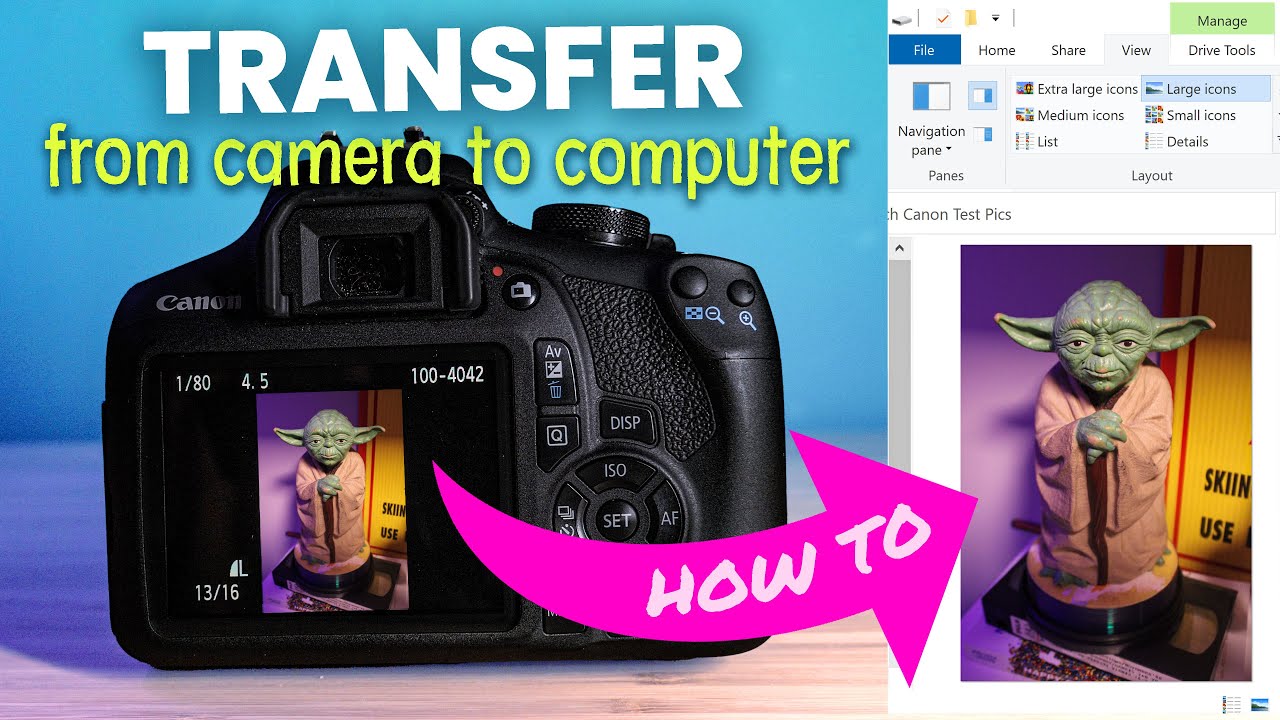
[wPremark_icon icon = “QUOTE-TE-SOT-2-SOLID” Width = “Width =” “” 32 “altura =” 32 “] ¿Cómo puedo agregar una cámara a mi computadora portátil?
La mayoría de las cámaras digitales tienen un puerto USB que se puede usar para conectarse a una computadora. Algunas cámaras también pueden tener un puerto HDMI o Mini-HDMI que puede transmitir señales de video y audio. Dependiendo de su computadora o computadora portátil, es posible que necesite un puerto USB-A, USB-C o HDMI para conectarse a su cámara.
[wPremark_icon icon = “QUOTE-TE-SOT-2-SOLID” Width = “Width =” “” 32 “altura =” 32 “] ¿Cómo consigo que mi computadora portátil reconozca mi cámara?
Verifique que la configuración seleccione iniciar > Ajustes > Privacidad & seguridad > Cámara . Permitir el acceso a la cámara en este dispositivo.Asegúrese de que el acceso a la cámara esté activado.Asegúrese de dejar que las aplicaciones accedan a su cámara está encendida.Elija qué aplicaciones deben tener acceso.
[wPremark_icon icon = “QUOTE-TE-SOT-2-SOLID” Width = “Width =” “” 32 “altura =” 32 “] ¿Puedo descargar la aplicación de cámara en mi computadora portátil?
La aplicación de la cámara está integrada en el sistema operativo de Windows y puede acceder fácilmente a ella. Para abrir esta herramienta, vaya al menú de inicio y busque una cámara para ejecutarla. Además, la cámara se puede descargar para una instalación independiente en su PC Windows 10/11.
En caché
[wPremark_icon icon = “QUOTE-TE-SOT-2-SOLID” Width = “Width =” “” 32 “altura =” 32 “] ¿Cómo puedo instalar una cámara en mi computadora?
Use el cable USB conectado a su cámara web para enchufarlo a cualquier puerto USB gratuito en su PC. Su computadora debe detectarla automáticamente. Instale el software del controlador si es necesario. Si Windows no detecta su cámara web automáticamente, es posible que deba instalar el software de controladores para su cámara web.
[wPremark_icon icon = “QUOTE-TE-SOT-2-SOLID” Width = “Width =” “” 32 “altura =” 32 “] ¿Cómo instalo mi cámara en mi computadora portátil Windows 10?
Desafíe al cable USB, conecte el cable a su computadora y equilibre la cámara en su monitor. Este es un dispositivo plug-and-play. Después de conectar su cámara, Windows 10 tendrá una ventana emergente que dice “configurar un dispositivo”. Después de eso, una ventana emergente dirá que el dispositivo está instalado y configurado.
[wPremark_icon icon = “QUOTE-TE-SOT-2-SOLID” Width = “Width =” “” 32 “altura =” 32 “] ¿Cómo se conecta una cámara digital a una computadora?
Las cámaras digitales generalmente están empaquetadas con un cable USB que conecta la cámara a una computadora. Conecte la cámara a la computadora y encienda la cámara.
[wPremark_icon icon = “QUOTE-TE-SOT-2-SOLID” Width = “Width =” “” 32 “altura =” 32 “] ¿Por qué mi computadora portátil no dice cámaras adjuntas?
A menudo, el código de error 0xa00f4244 nocameraAleattached se causa cuando la aplicación de la cámara de Windows está apagada. Para asegurarse de que este no sea el caso en su situación, presione la tecla Windows + I para abrir la configuración, luego seleccione la privacidad. Ahora, haga clic en la cámara y active si está configurado como apagado.
[wPremark_icon icon = “QUOTE-TE-SOT-2-SOLID” Width = “Width =” “” 32 “altura =” 32 “] Por qué la cámara de mi computadora portátil no se muestra en el administrador de dispositivos
Si el controlador de la cámara no aparece en el administrador de dispositivos, asegúrese de que no esté oculto y que la cámara no esté deshabilitada. Si ese no es el estuche, instale los controladores de la cámara manualmente, restablezca la cámara, ejecute el solucionador de problemas de la cámara y ejecute escaneos incorporados con Windows.
[wPremark_icon icon = “QUOTE-TE-SOT-2-SOLID” Width = “Width =” “” 32 “altura =” 32 “] ¿Cómo descargo la aplicación de la cámara?
Instalar la aplicación de la cámara en su dispositivo es fácil. Como se mencionó, puede encontrar su archivo de descarga en la tienda de extensión de Google Chrome. Al igual que las otras aplicaciones allí, los usuarios solo necesitan hacer clic en el botón Instalar para guardarlo. También puede verificar su seguridad de extensión antes de comenzar la instalación.
[wPremark_icon icon = “QUOTE-TE-SOT-2-SOLID” Width = “Width =” “” 32 “altura =” 32 “] Donde esta mi aplicación de cámara
En la mayoría de los dispositivos Android, puede abrir el cajón de la aplicación para localizar la aplicación. Desbloquee su dispositivo. Mientras esté en la pantalla de inicio, deslice desde la parte inferior de la pantalla. Aquí, navegue por sus aplicaciones hasta que encuentre la aplicación de la cámara.
[wPremark_icon icon = “QUOTE-TE-SOT-2-SOLID” Width = “Width =” “” 32 “altura =” 32 “] Donde esta mi aplicación de cámara
En la mayoría de los dispositivos Android, puede abrir el cajón de la aplicación para localizar la aplicación. Desbloquee su dispositivo. Mientras esté en la pantalla de inicio, deslice desde la parte inferior de la pantalla. Aquí, navegue por sus aplicaciones hasta que encuentre la aplicación de la cámara.
[wPremark_icon icon = “QUOTE-TE-SOT-2-SOLID” Width = “Width =” “” 32 “altura =” 32 “] ¿Por qué mi cámara no aparece en el administrador de dispositivos?
En su teclado, presione la tecla de logotipo de Windows y escriba la cámara. Seleccione Configuración de privacidad de la cámara. Asegúrese de que el acceso a la cámara de opción para este dispositivo esté activado. Si no ve que está activado, puede hacer clic en el botón Cambiar para encenderlo.
[wPremark_icon icon = “QUOTE-TE-SOT-2-SOLID” Width = “Width =” “” 32 “altura =” 32 “] ¿Cómo consigo fotos de mi antigua cámara digital?
Si tiene fotos digitales en su cámara o autos multimedia que necesita transferir a su computadora, tiene algunas opciones. Puede conectar su cámara o lector de tarjetas a su computadora usando un USB
[wPremark_icon icon = “QUOTE-TE-SOT-2-SOLID” Width = “Width =” “” 32 “altura =” 32 “] ¿Cómo conecto mi vieja cámara digital a mi computadora?
Y ve lo que vas a necesitar es un digital. Cámara un cable USB. Y una computadora equipada con un puerto USB. Lo primero que vas a tener que hacer es localizar. La salida de su cámara en este caso.
[wPremark_icon icon = “QUOTE-TE-SOT-2-SOLID” Width = “Width =” “” 32 “altura =” 32 “] ¿Cómo arreglo sin cámara
No se adjuntan cámaras. Entonces, con suerte debería ser un tutorial bastante sencillo y sin más preámbulos, sigamos adelante y saltemos directamente a él. Así que vamos a comenzar abriendo el
[wPremark_icon icon = “QUOTE-TE-SOT-2-SOLID” Width = “Width =” “” 32 “altura =” 32 “] ¿Cómo reinstalo mi cámara en el administrador de dispositivos?
Una cosa a tener en cuenta es que va a los gerentes de su dispositivo. Ver opción y luego seleccione Mostrar dispositivos ocultos. Esto es muy importante. Ahora, si esto tampoco funcionó para usted y no puede ver su cámara
[wPremark_icon icon = “QUOTE-TE-SOT-2-SOLID” Width = “Width =” “” 32 “altura =” 32 “] ¿Cómo agrego una cámara al administrador de dispositivos?
Una cosa a tener en cuenta es que va a los gerentes de su dispositivo. Ver opción y luego seleccione Mostrar dispositivos ocultos. Esto es muy importante. Ahora, si esto tampoco funcionó para usted y no puede ver su cámara
[wPremark_icon icon = “QUOTE-TE-SOT-2-SOLID” Width = “Width =” “” 32 “altura =” 32 “] ¿Por qué mi computadora portátil HP no puede encontrar mi cámara?
Haga clic con el botón derecho en el botón Inicio y luego haga clic en Configuración > Privacidad & Seguridad > Cámara. Asegúrese de que la configuración en la sección de acceso a la cámara esté configurada en. En Let Aples Accede a su cámara, seleccione para las aplicaciones que desea tener acceso a la cámara web.
[wPremark_icon icon = “QUOTE-TE-SOT-2-SOLID” Width = “Width =” “” 32 “altura =” 32 “] ¿Dónde encuentro mi aplicación de cámara?
Cómo encontrar la cámara Android ApunLock de su dispositivo.Mientras esté en la pantalla de inicio, deslice desde la parte inferior de la pantalla.Aquí, navegue por sus aplicaciones hasta que encuentre la aplicación de la cámara.
[wPremark_icon icon = “QUOTE-TE-SOT-2-SOLID” Width = “Width =” “” 32 “altura =” 32 “] ¿Cómo obtengo la aplicación de la cámara en Windows?
Para encontrar la aplicación de la cámara, seleccione Iniciar > Cámara. Después de abrir la aplicación de la cámara: seleccione foto o video, luego seleccione nuevamente para tomar una foto o iniciar un video. Si está haciendo un video, seleccione nuevamente el video para terminar de grabar.
[wPremark_icon icon = “QUOTE-TE-SOT-2-SOLID” Width = “Width =” “” 32 “altura =” 32 “] ¿Cómo descargo la aplicación de la cámara?
Instalar la aplicación de la cámara en su dispositivo es fácil. Como se mencionó, puede encontrar su archivo de descarga en la tienda de extensión de Google Chrome. Al igual que las otras aplicaciones allí, los usuarios solo necesitan hacer clic en el botón Instalar para guardarlo. También puede verificar su seguridad de extensión antes de comenzar la instalación.
[wPremark_icon icon = “QUOTE-TE-SOT-2-SOLID” Width = “Width =” “” 32 “altura =” 32 “] ¿Cómo obtengo el icono de la cámara en mi pantalla de inicio?
El icono de mi cámara de perfil desapareció en la pantalla de inicio y la cámara del cajón. Es posible que lo haya deshabilitado inadvertidamente. Ir a Configuración – Aplicaciones & Notificación – Información de la aplicación – Haga clic en los tres puntos – Mostrar sistema – Buscar cámara – Habilitar .
[wPremark_icon icon = “QUOTE-TE-SOT-2-SOLID” Width = “Width =” “” 32 “altura =” 32 “] ¿Cómo encuentro la cámara en mi dispositivo?
En la mayoría de los teléfonos Android, la aplicación de la cámara estará en la pantalla de inicio de forma predeterminada, así que solo toque para comenzar. Si no, hay algunas formas de encontrar la aplicación de la cámara en Android. En la mayoría de los dispositivos Android, puede abrir el cajón de la aplicación para localizar la aplicación.
[wPremark_icon icon = “QUOTE-TE-SOT-2-SOLID” Width = “Width =” “” 32 “altura =” 32 “] ¿Cuáles son los dos métodos para transferir imágenes de una cámara digital a una computadora?
Hay tres métodos principales de transferencia de imágenes disponibles para descargar sus imágenes a una computadora o Printervia, un lector de tarjeta de memoria/ranura para tarjetas.a través de una conexión de cable.a través de una conexión inalámbrica.
[wPremark_icon icon = “QUOTE-TE-SOT-2-SOLID” Width = “Width =” “” 32 “altura =” 32 “] ¿Cómo descargo imágenes de mi cámara canónica a mi computadora portátil?
Puede copiar sus imágenes a una computadora directamente desde el EOS. Cámara o desde la tarjeta de memoria a través de un lector de tarjetas. Con algunos de los últimos modelos EIDOS, puede seleccionar archivos de imagen del